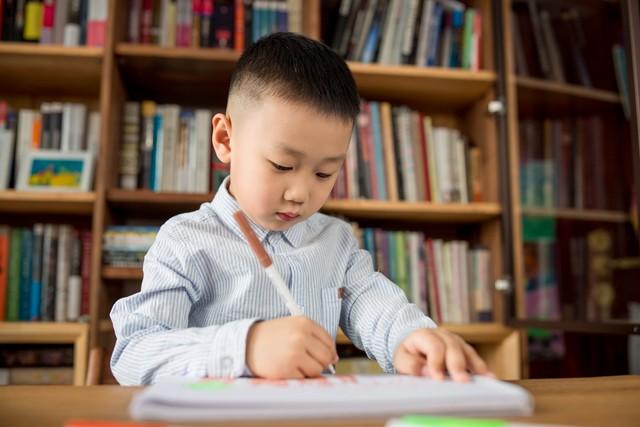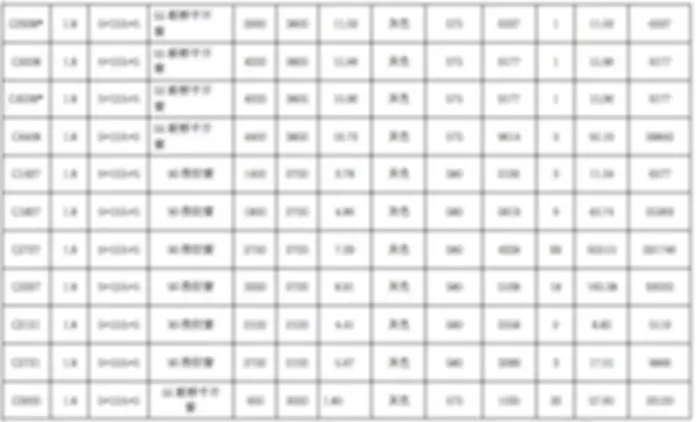很多朋友使用电脑时都会把C盘弄得满满的,甚至C般都就红色警告了的现象。
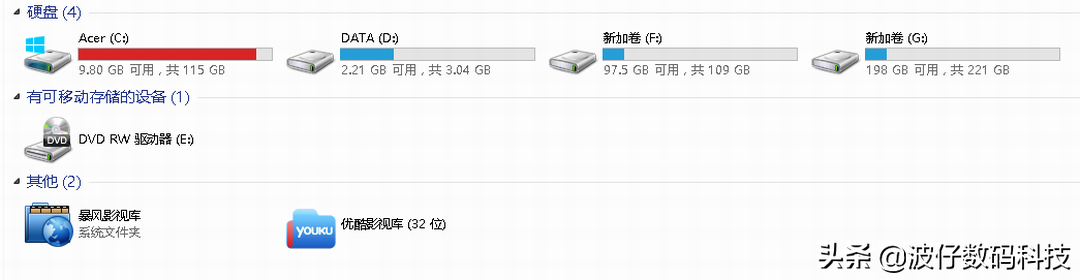
今天波仔来教大家4步就彻底清理C盘空间,瞬间多出50个G,让你的电脑运行更加流畅。

1、删除新用户
如果有一天你的电脑C盘也突然变红,那么先看看你有没有设置过新用户,由于工作需求,之前我就设置过新用户,通过在一台电脑上切换用户进行办公。
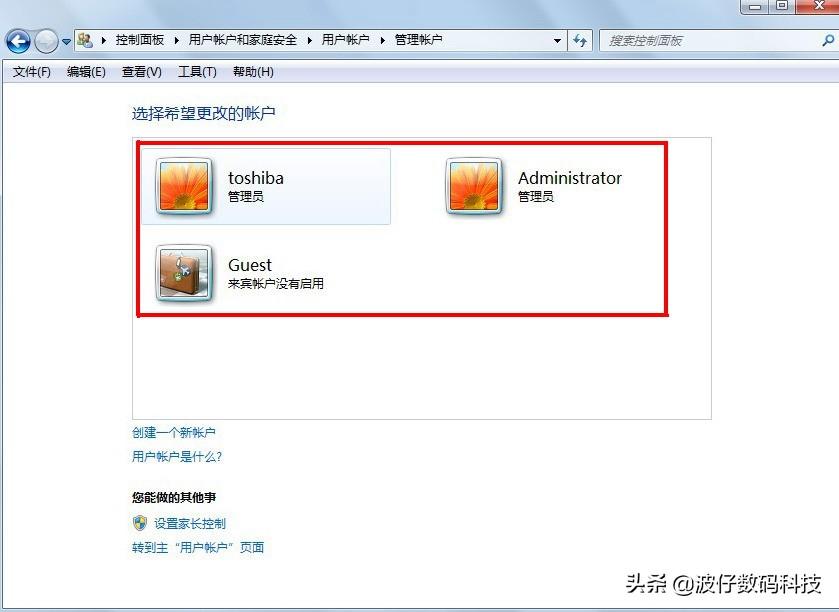
然而好景不长,没过几天C盘就爆满了,100G的空间,已经用了90多个G,一直找不出原因是什么,后来我在C盘里删掉了那个新用户,瞬间多出了50G的空间。
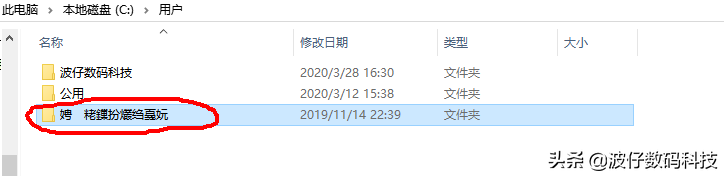
2、清理临时文件
在Win10系统中,我们可以清楚地看到C盘内存的使用情况,从而可以选择性的清理,我们首先打开Windows设置(小齿轮)打开窗口后,点击【系统】-【储存】就可以看到。
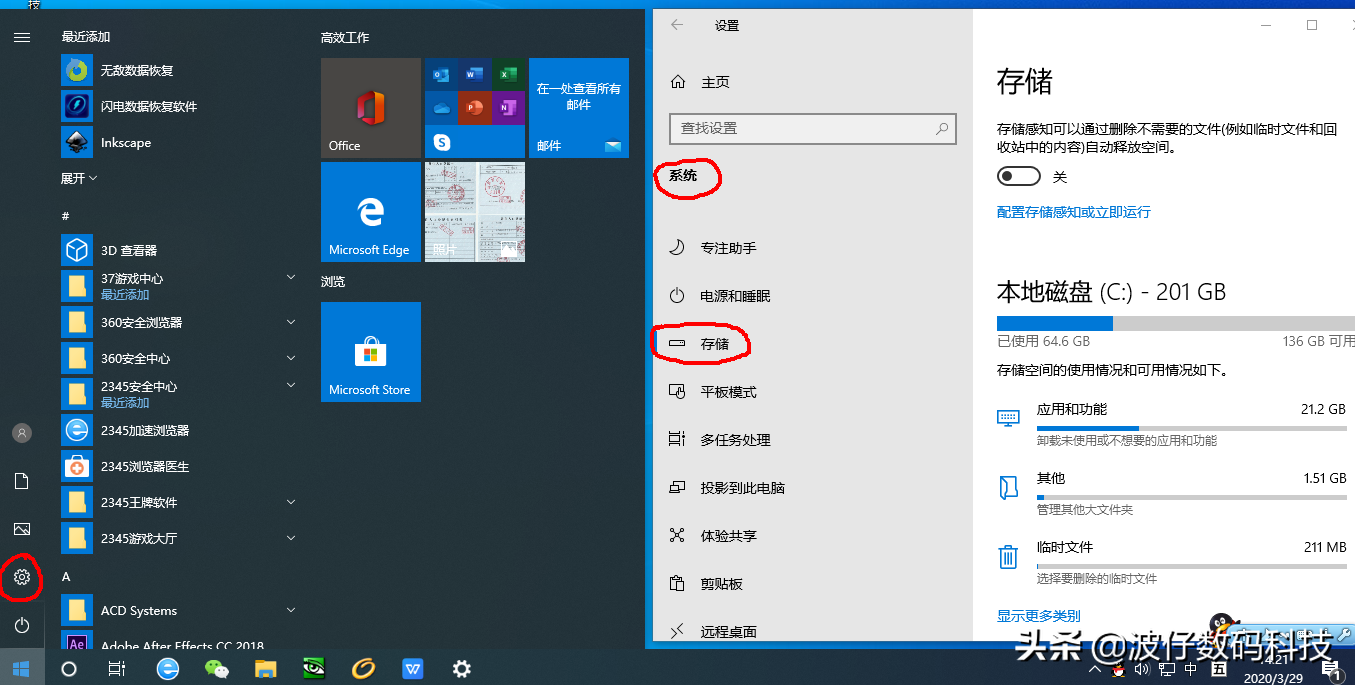
在C盘的使用情况下方,点击进入【临时文件】窗口,如果你从来都没有清理过C盘的话,那么这里肯定积累了大量的垃圾文件,勾选下面你不需要的选项,点击【删除文件】,就能腾出C般的大量空间了。
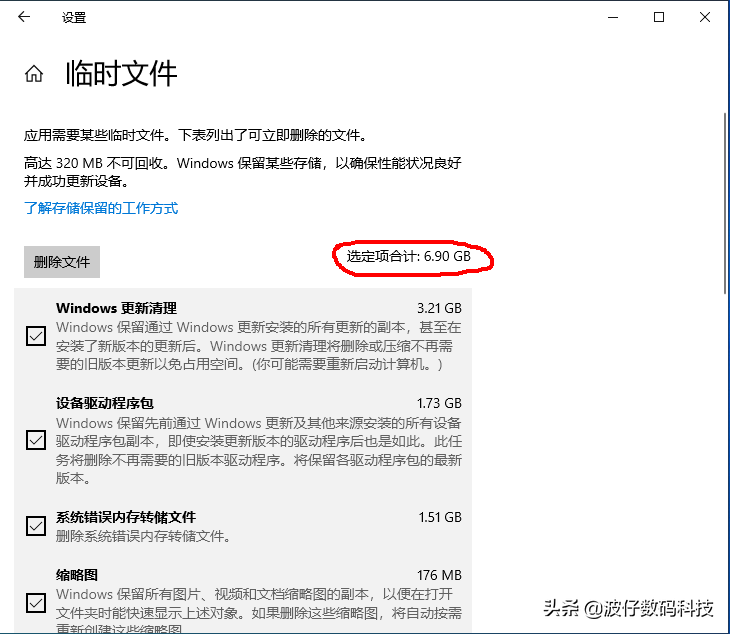
3、更改保存位置
当我们每次安装一些软件时,一般情况都是默认为保存在C盘,不仅如此,下载的文档、音乐、图片、视频等也都是默认存放在C盘。我们同样在【设置】-【系统】-【储存】中,找到【更改新内容的保存位置】。
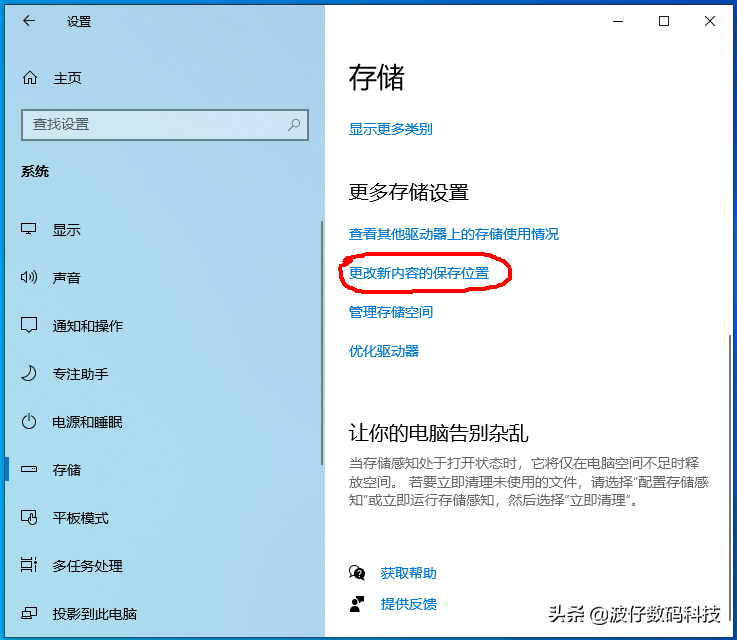
在这里可以看到,所有的保存位置都是默认为C盘,我们依次将下方的位置全部改到D盘中或者其他盘中,点击【应用】就能生效了,以后再也不用担心C盘容易爆满变红的情况了。
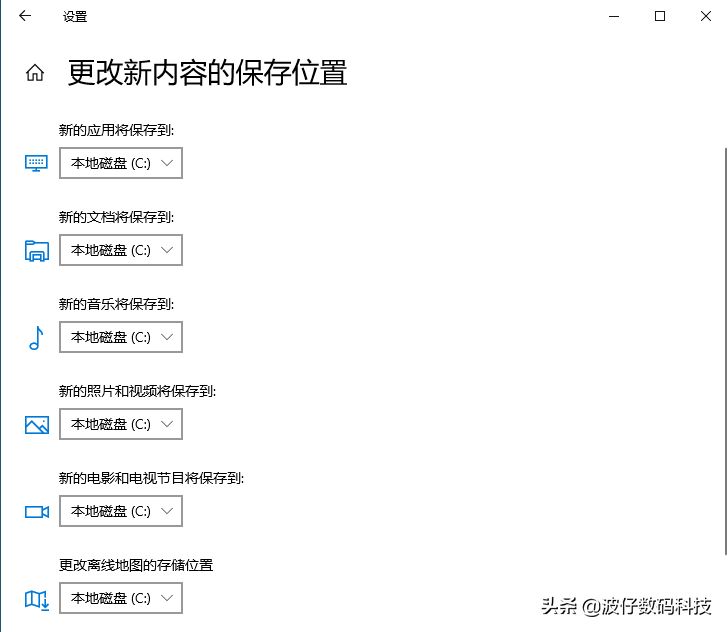
4、删除浏览器记录
在电脑上使用最多的就是浏览器了,每当我们在上网的时候,浏览器就会自动保存所产生的一些临时文件,我们使用的越多,那当然临时文件也就越多,所以我们需要定时的去清理及删除。打开【控制面板】,将查看方式:修改为大图标,然后点击【Internet选项】,打开Internet属性面板,在【常规】中勾选【退出时删除浏览器历史记录】,然后点击【删除】按钮,接着打开新窗口,勾选要删除的选项,点击【删除】即可。
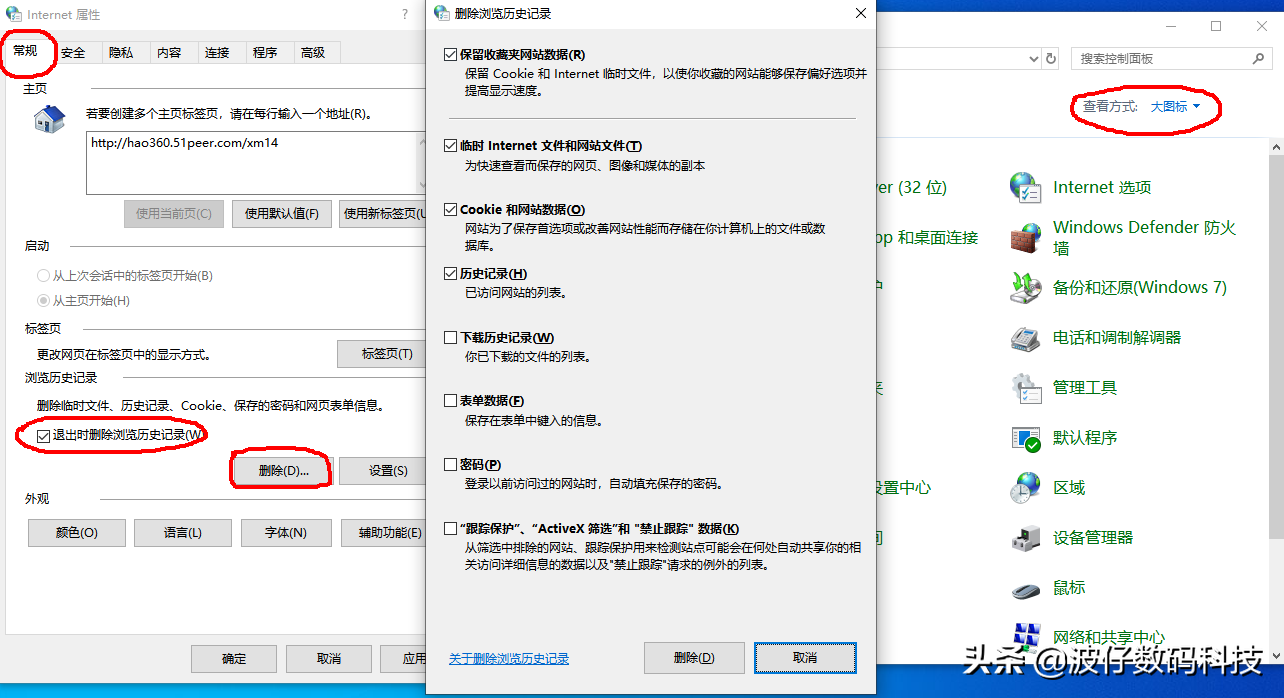
好了,上面这4步操作能够彻底清理C盘大量空间,你学会了吗?